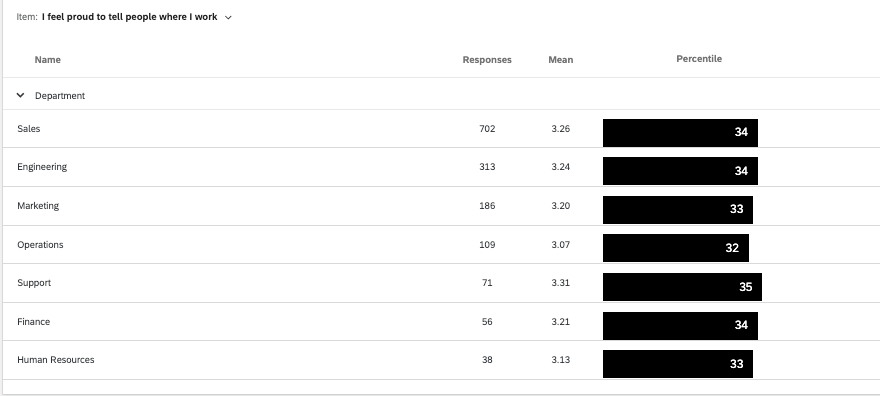Widget Comparação (EX)
Sobre o Comparação Widgets
O widget Comparação ) permite que os usuários comparem campos demográficos ou hierarquia. Com esse widget, os usuários determinam perguntas ou categorias a serem divididas por uma hierarquia ou metadados participante . Os visualizadores Dashboard podem então alternar entre as perguntas e categorias selecionadas. Isso é útil se você quiser comparar unidades da empresa em suas pontuações de engajamento ou se quiser ver um quebra das classificações dadas por diferentes unidades da empresa.
Em vez de se basear na média ou na pontuação geral, a coluna Distribuição de um widget Comparação é calculada com base nas configurações de Escala. Cada cor da escala indica um nível diferente de favorabilidade, com a porcentagem na extrema esquerda em verde indicando a porcentagem de participantes que deram ao item uma classificação de alta favorabilidade.
Compatibilidade de tipo de campo
O widget Comparação tem dois campos diferentes que você pode preencher, e cada um deles é compatível com diferentes tipos de campo.
Os itens podem ser categorias ou perguntas salvas como Conjunto de números.
A separação pode ser
feita por perguntas ou metadados salvos como Conjunto de textos, Conjunto de textos com várias respostas ou Conjunto de números.
Personalização de Widget
Para obter instruções básicas e personalização de widget, visite a página de suporte Visão geral dos widgets. Continue lendo para ver a personalização específica do widget.
O widget Comparação ) oferece várias opções exclusivas de personalização:
- Fonte: Escolha o projeto experiência dos colaboradores, Employee Experience para extrair dados. Por padrão, haverá apenas uma fonte, mas você pode adicionar pesquisas adicionais à sua lista de pesquisas dentro dos Dados Dashboard. Você pode selecionar várias fontes ao mesmo tempo.
- Casas decimais: Escolha quantas casas decimais serão exibidas nas porcentagens na parte verde da escala.
- Itens: Escolha as perguntas ou categorias da pesquisa para as quais deseja exibir os dados. Você pode escolher vários itens de uma só vez. Os visualizadores Dashboard podem alternar entre esses itens usando o menu suspenso Item.

- Default Selected Item (Item selecionado padrão): O item exibido por padrão.
- Divisões: Escolha metadados, perguntas pesquisa ou uma hierarquia organizacional para separar resultados. Por exemplo, na captura de tela acima, uma classificação do orgulho da empresa é dividida por unidades de uma hierarquia pai-filho.
Opções de exibição
- Mostrar contagens de respostas: Mostra o número de respostas para cada nível do quebra.
- Mostrar média: Mostra a classificação média fornecida para cada nível da quebra.
- Desativar a classificação de colunas: Desative a capacidade dos visualizadores dashboard clicar nos cabeçalhos das colunas e classificar os dados widget em uma ordem diferente.
- Show All Percents (Mostrar todas as porcentagens): Quando selecionada, essa opção permite que você mostre não apenas a porcentagem do grupo positivamente envolvido, mas também dos grupos neutro e negativo.
Porcentagens
O widget comparação também tem um modo em que pode exibir percentis. Os percentis são um meio de exibir o desempenho comparando uma pontuação com 100 classificações, sendo 100 a classificação mais alta possível.
Para usar a versão de percentil de um widget comparação, você precisa criar um benchmark de percentil personalizado em que as pontuações sejam apresentadas como médias. Outros tipos de benchmarks de percentil não são compatíveis com o widget.
- Vá para o editor de benchmark dashboard.
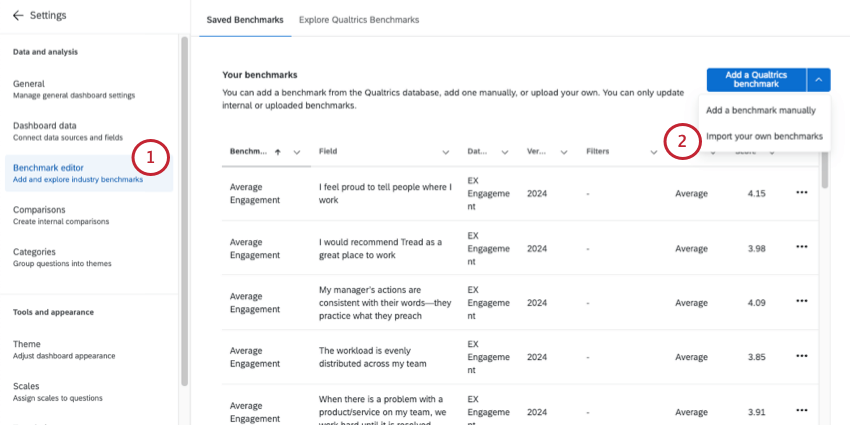
- Opte por importar seus próprios benchmarks.
- Defina o tipo de benchmark como Percentil.
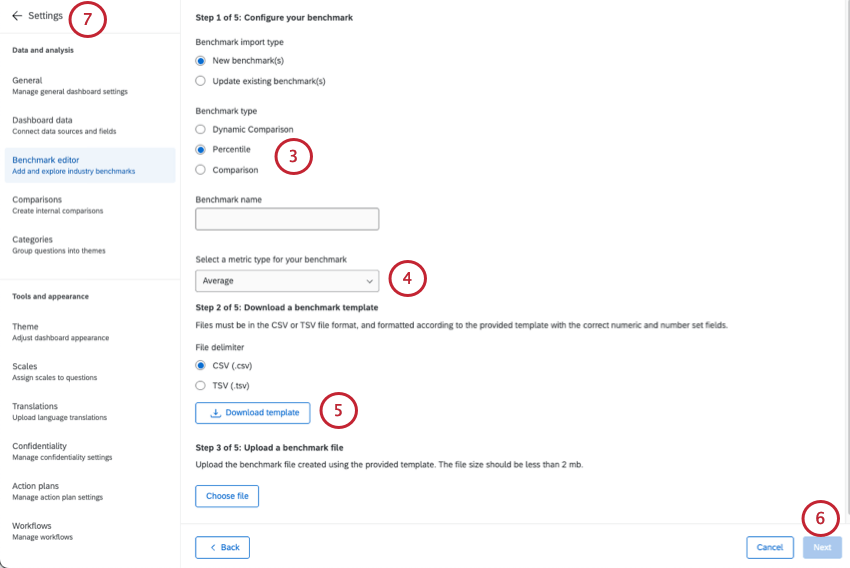
- Defina o tipo de métrica como Média.
- Exportar um arquivo de exemplo em CSV ou TSV.
Qdica: Lembre-se: você não precisa criar uma referência para cada pergunta e, portanto, pode excluir colunas inteiras. No entanto, quando você decidir criar uma referência para uma pergunta, deverá incluir uma pontuação média em cada percentil, de 1 a 100, preenchendo cada linha.Qdica: para saber mais sobre o carregamento de referências, consulte Benchmark Editor (EX).
- Conclua e salve seu benchmark.
- Volte para o dashboard.
- Crie um widget comparação e defina Visualização ) como Percentile (Percentil).
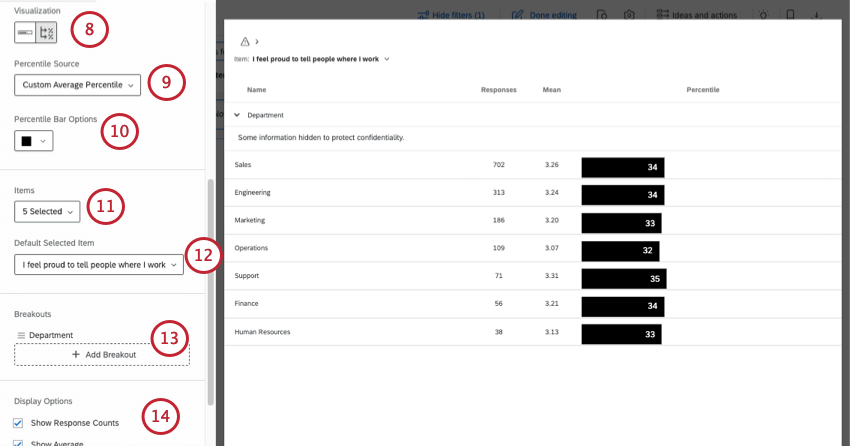
- Em Percentile Score (Pontuação de percentil), selecione o benchmark de percentil médio que você acabou de fazer.
- Nas opções de barra de percentil, altere a cor conforme desejado.
- Em Items (Itens), selecione as perguntas que deseja exibir no widget.
Qdica: selecione as mesmas perguntas para as quais você criou benchmarks.Atenção: Embora apareçam na lista, esse widget não é compatível com categorias, mesmo que todos os itens dentro delas tenham percentis definidos. Isso se deve ao fato de que os percentis podem variar entre os itens da categoria.
- O Item selecionado padrão é o percentil da pergunta que você deseja exibir por padrão.
- Em Breakouts, separe as pontuações por metadados.
Exemplo: Nessas capturas de tela, dividimos o desempenho por departamento. Quando o widget estiver concluído, veremos o percentual em que se enquadra a pontuação média de cada departamento.
- Ajuste outras opções de exibição conforme necessário.